
આજે, આપણી પાસે મોટી સંખ્યામાં ઉપકરણો છે જે બ્લૂટૂથ દ્વારા કનેક્ટ થાય છે. સ્માર્ટ ઘડિયાળો થી બ્લૂટૂથ હેડફોન અથવા તો કાર રેડિયો પણ, આ ટેક્નોલોજીની મદદથી આપણે બીજા ઉપકરણ સાથે કનેક્ટ કરીએ છીએ તે સૌથી સામાન્ય બાબત છે.
પરંતુ તેનો શ્રેષ્ઠ રીતે ઉપયોગ કરવા માટે તમારે તેનું રૂપરેખાંકન મેનૂ કેવી રીતે દાખલ કરવું તે જાણવું પડશે. અને જો કે તમે સેટિંગ્સ મેનૂ દ્વારા તે કરી શકો છો, ત્યાં ઘણી ઝડપી રીત છે.
મુદ્દો એ છે કે બ્લૂટૂથ ઉપકરણોને જોડવા માટે ઍક્સેસ કરતી વખતે સમય બચાવવાનો. ચાલો જોઈએ કે 2 સ્ક્રીન ટચ સાથે કેવી રીતે ઍક્સેસ કરવું.
Android બ્લૂટૂથ મેનૂને ઝડપથી ઍક્સેસ કરો
Android માં બ્લૂટૂથ મેનૂ, બે ટચ સાથે
જો તમારે આ વાયરલેસ કનેક્ટિવિટીનું રૂપરેખાંકન દાખલ કરવું હોય, તો ચોક્કસપણે તે તમારા દ્વારા કરવાનું થાય છે. સેટિંગ્સ મેનૂ. પરંતુ એક ઝડપી રીત છે.
અમે સ્ક્રીન પર માત્ર બે ટચ સાથે રૂપરેખાંકન દાખલ કરી શકીએ છીએ. સૌપ્રથમ નીચે સ્લાઇડ કરવાનું રહેશે, નોટિફિકેશન બાર, જેથી ક્વિક સેટિંગ્સ, વાઇ-ફાઇ વગેરેની વસ્તુઓ દેખાય.
આગળ, તમારે બ્લૂટૂથ આયકન સાથેના બટન પર થોડી સેકંડ માટે તમારી આંગળી દબાવી રાખવાની રહેશે.
વિડિઓ અમારા યુટ્યુબ પર એન્ડ્રોઇડ ચેનલ, જ્યાં અમે 2 સ્ક્રીન ટચ સાથે, બ્લૂટૂથ સેટિંગ્સ દાખલ કરવાની સરળ પ્રક્રિયા સમજાવીએ છીએ.
તે મહત્વનું છે કે તમે ધ્યાનમાં રાખો કે તમારે આવશ્યક છે તમારી આંગળી દબાવી રાખો ચિહ્નની ઉપર. નહિંતર, તમે ફક્ત બ્લૂટૂથને કનેક્ટ અને ડિસ્કનેક્ટ કરવાનું કર્યું છે.
પરંતુ જો તમે રૂપરેખાંકનના કેટલાક ઘટકને બદલવા માંગતા હો, અથવા ફક્ત કનેક્ટ કરવા માટે એક નવું ઉપકરણ પસંદ કરવા માંગતા હો, તો તમારે તમારી આંગળી દબાવી રાખવી પડશે. આ રીતે, તમે તમારી જાતને સેટિંગ્સ મેનૂ પર જવાથી બચાવશો, જે ઘણી લાંબી પ્રક્રિયા છે.
અન્ય સેટિંગ્સ માટે પણ માન્ય છે
જો કે આ ટ્યુટોરીયલમાં અમે બ્લૂટૂથ પર ધ્યાન કેન્દ્રિત કર્યું છે, વાસ્તવિકતા એ છે કે અન્ય રૂપરેખાંકન કાર્યોને ઍક્સેસ કરવા માટે આ જ યુક્તિનો ઉપયોગ કરવો શક્ય છે.
ઉદાહરણ તરીકે, જો આપણે એ જ પ્રક્રિયા હાથ ધરીએ છીએ પરંતુ જેને આપણે દબાવીને છોડી દઈએ છીએ તે છે વાઇફાઇ, અમે સીધા WiFi રૂપરેખાંકનને ઍક્સેસ કરી શકીએ છીએ. આનો અર્થ એ થશે કે, જો તમે ઇચ્છો છો તે ફક્ત ઝડપી ગોઠવણ કરવા માટે છે, તો તમે તેને સૌથી સરળ રીતે કરી શકો છો.
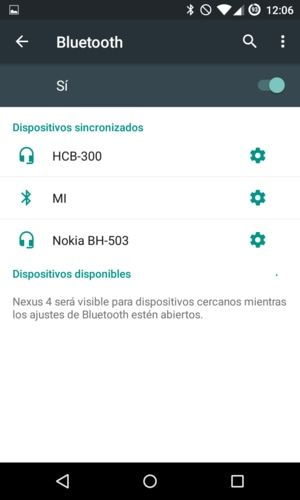
બ્લૂટૂથ સેટિંગ્સમાંથી આપણે શું કરી શકીએ
જો તમે તમારા મોબાઇલને નવા ઉપકરણ સાથે જોડવા માંગતા હોવ તો બ્લૂટૂથ રૂપરેખાંકન મેનૂ દાખલ કરવું આવશ્યક છે. અને જો તમે પહેલાથી જ લિંક કરેલ ઉપકરણ સાથે તે આપમેળે કનેક્ટ થયું નથી અને તમારે તેને હાથથી કરવાનું હતું, તો તમારે તે અહીંથી પણ કરવું પડશે.
તેથી, આ ક્ષણે જ્યારે તમે કનેક્શન બનાવવા માંગો છો જે થોડું સામાન્ય છે, ત્યારે આ ટ્યુટોરીયલ તમારા માટે ખૂબ ઉપયોગી થશે.

શું તમે ક્યારેય બ્લૂટૂથ સેટિંગ્સને ઍક્સેસ કરવા માટે આ શૉર્ટકટનો ઉપયોગ કર્યો છે? શું તમને લાગે છે કે સેટિંગ્સ મેનૂમાંથી દાખલ થવાની સરખામણીમાં તમે ખરેખર સમય બચાવો છો? અમે તમને અમારા ટિપ્પણી વિભાગમાં જવા અને તમારા અભિપ્રાય તેમજ અન્ય જણાવવા માટે આમંત્રિત કરીએ છીએ શ shortcર્ટકટ્સ તમારા Android માટે.
ચાલો, તમે હમણાં જ વ્હીલ શોધી કાઢ્યું...